iPhone手机如何设置抖音通知铃声
现在有很多人在使用iPhone手机,有些新用户不知道如何设置抖音通知铃声,接下来小编就给大家介绍一下具体的操作步骤。
系统里设置通知铃声
1. 首先第一步根据下图箭头所指,打开【设置】窗口。

2. 第二步根据下图箭头所指,找到并点击【抖音】选项。
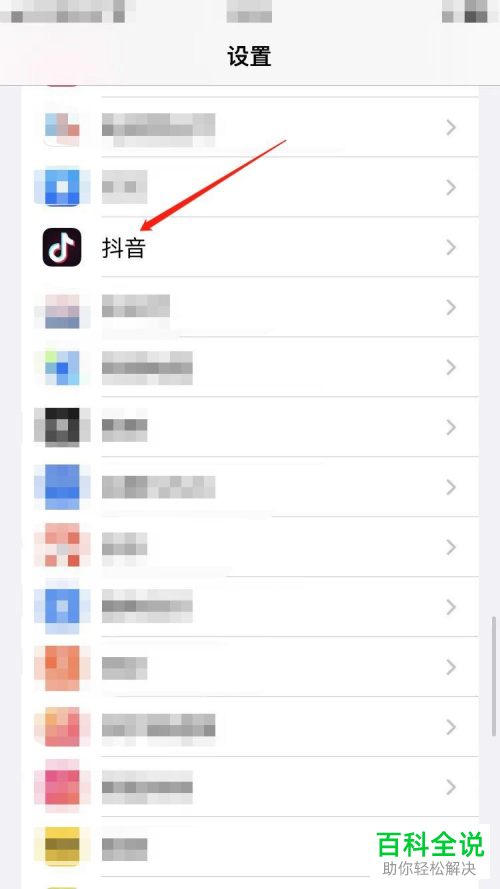
3. 第三步在【抖音】页面中,根据下图箭头所指,点击【通知】。

4. 第四步在【通知】页面中,根据下图箭头所指,将【允许通知】选项后的圆圈向右滑动,启用该功能。

5. 最后根据下图箭头所指,先将【声音】选项后的圆圈向右滑动,接着按照需求设置通知铃声。
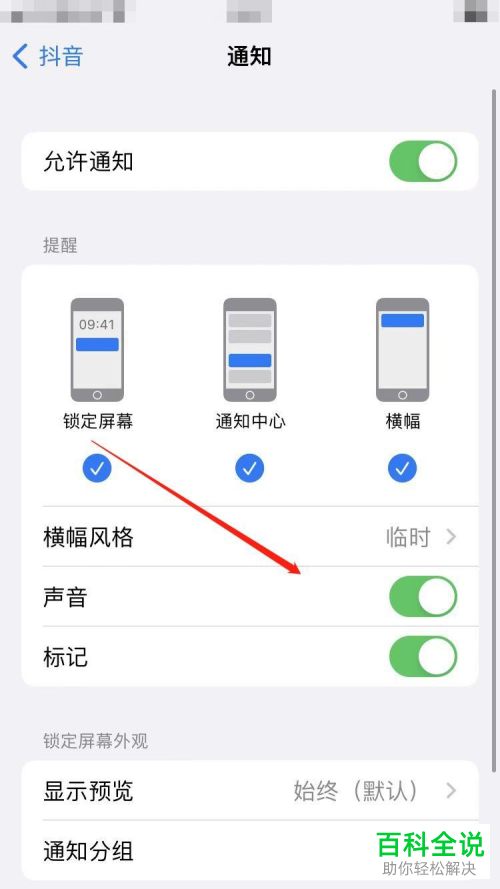
抖音内设置通知铃声
1. 首先第一步先打开手机中的【抖音】App,接着根据下图箭头所指,点击【我】图标。

2. 第二步在【我】页面中,根据下图箭头所指,点击【三】图标。
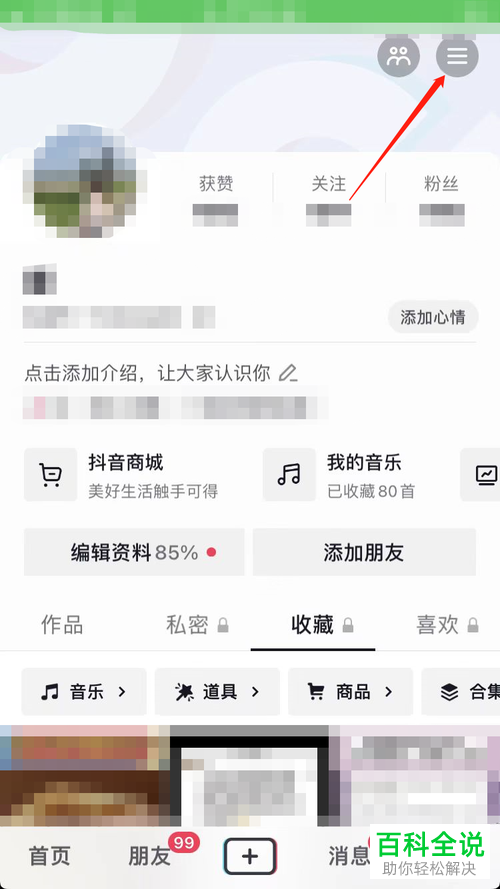
3. 第三步在弹出的菜单栏中,根据下图箭头所指,点击【设置】。

4. 第四步进入【设置】页面后,根据下图箭头所指,点击【通知设置】。
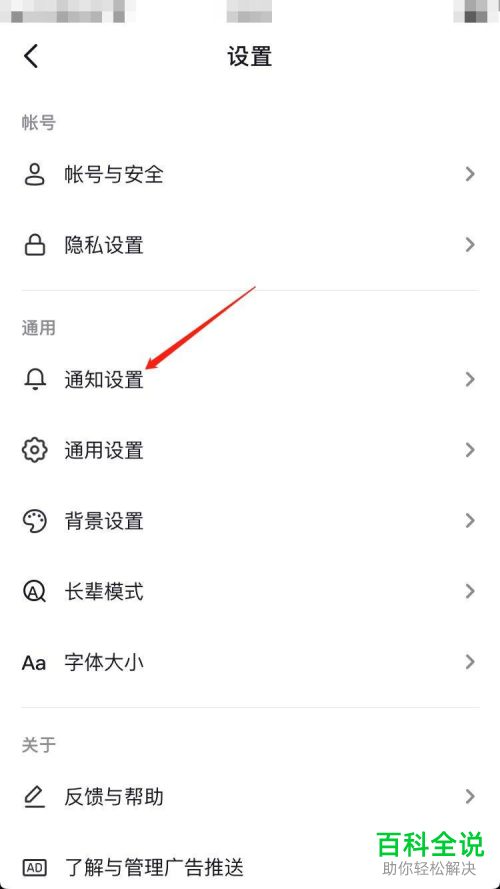
5. 第五步在【通知设置】页面中,根据下图箭头所指,点击【全部】。
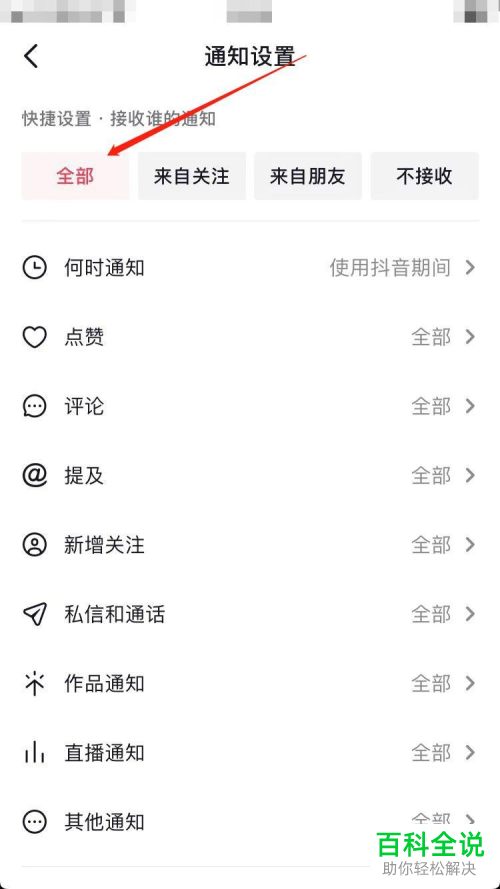
6. 第六步根据下图箭头所指,点击【何时通知】。
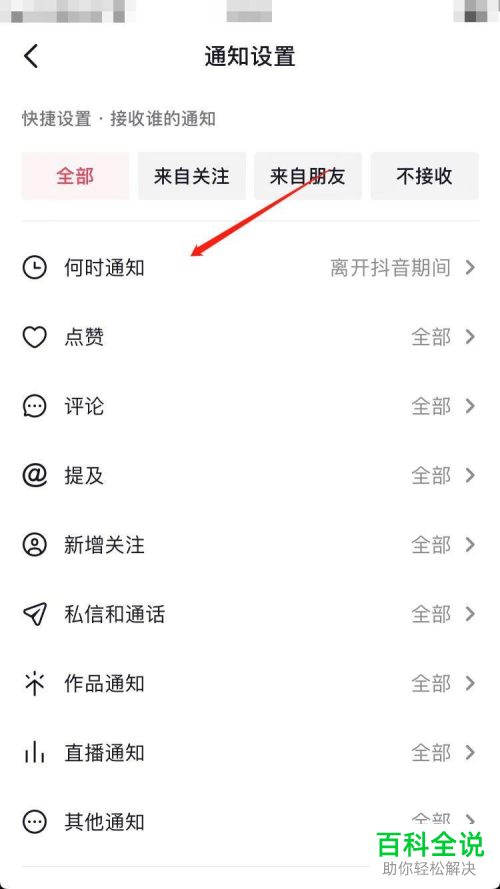
7. 第七步在弹出的菜单栏中,根据下图箭头所指,点击【始终】。

8. 第八步在弹出的菜单栏中,根据下图箭头所指,点击【去开启】。
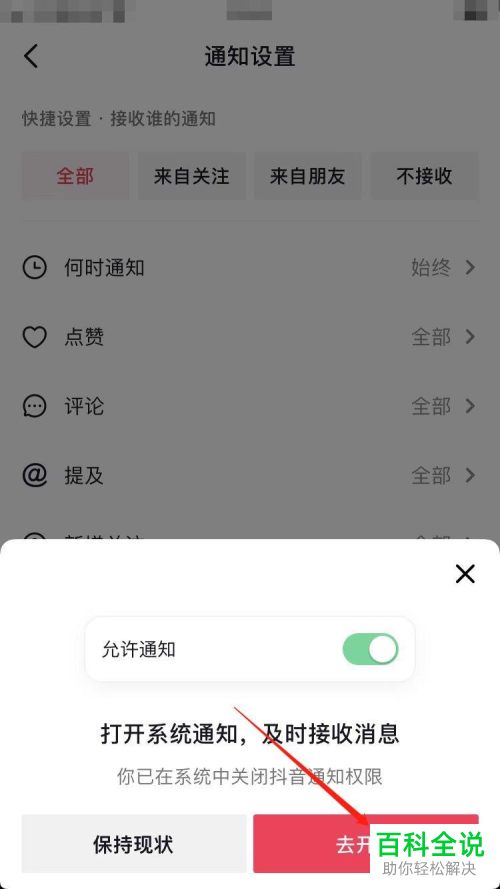
9. 最后在跳转的页面中,根据下图箭头所指,先将【声音】选项后的圆圈向右滑动,接着按照需求设置通知铃声。

以上就是iPhone手机如何设置抖音通知铃声的方法。
赞 (0)

